Risolvere i grattacapi di Windows 10: disabilitare Cortana
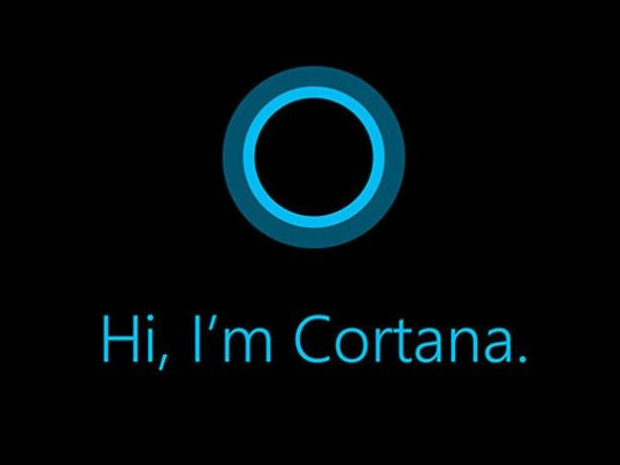
Ammettiamolo. Non tutti sono fan di Cortana, l’assistente virtuale di Microsoft che in alcuni casi può rivelarsi quasi un fastidio che altro. Prima del rilascio dell’Anniversary Edition di Windows 10, ciò non rappresentava un problema, visto che era semplicissimo disabilitare Cortana. Bastava lanciarlo, andare in Impostazioni e muovere su Off il selettore che permetteva a Cortana di dare suggerimenti, idee, avvisi e altro.
Ora però ciò non è più possibile e se volete spegnere una volta per tutte l’assistente di Microsoft bisogna agire direttamente a livello di registro di sistema. Come sempre succede quando si va a modificare il registro, è bene stare attenti e creare un punto di ripristino del sistema, in modo da tornare a quello precedente alla modifica in caso di problemi. Con queste semplici precauzioni in mente, ecco come disabilitare Cortana.
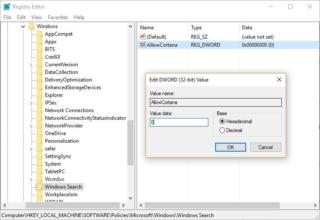
Digitate regedit nella casella di ricerca di Cortana accanto al menu Start per entrare nel registro di sistema. Andate alla voce HKEY_LOCAL_MACHINE\SOFTWARE\Policies\Microsoft\Windows\Windows Search. Se non trovate Windows Search, dovete crearla da zero. Cliccate con il tasto destro del mouse nella cartella Windows, selezionate Nuovo e poi Chiave. Rinominate la chiave appena creata in Windows Search.
Ora cliccate sulla chiave creata con il tasto destro, selezionate Nuovo e subito dopo Valore DWORD (32-bit). Rinominate il Valore in AllowCortana e cliccate due volte su quest’ultima voce impostando il valore a 0. Chiudete il registro e riavviate il PC perché la modifica abbia effetto. Nel caso vogliate riattivare Cortana, basta cancellare il valore AllowCortana o impostarlo su 1.

